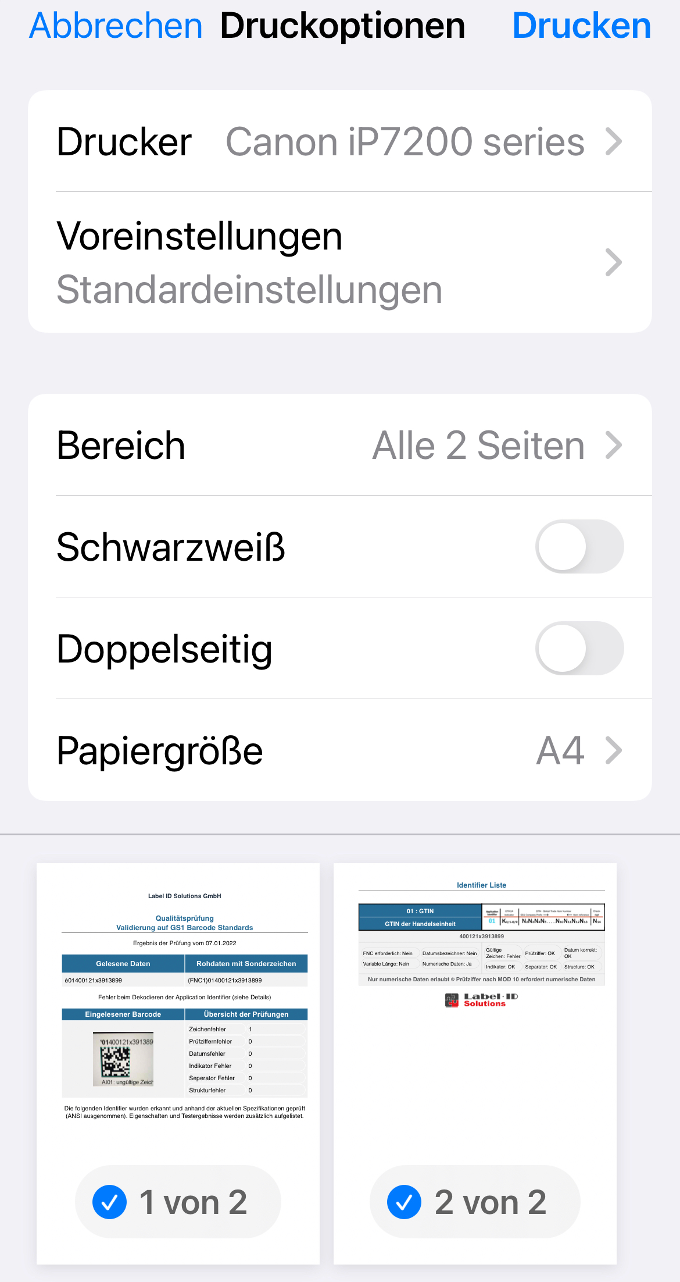Report Funktionen
Beim Ergebnis der Auswertung sind noch zusätzliche Optionen für das Reporting verfügbar. Links kann der Report der Auswertung direkt angezeigt werden. Die mittlere Taste zeigt das Bild des gescannten Barcodes an und rechts kann der Report entweder als Ausdruck oder per E-Mail (auch an Entwickler Team) verteilt werden.

Zeigt den Report optimiert für Anzeige auf dem Bildschirm an

Zeigt das Bild des gescannten Barcodes in einem eigenen Fenster an

Erlaubt das Drucken des Reports und senden als PDF per Email
Das Erzeugen der Reports für Anzeige und Ausdruck dauert einen Moment, daher sind die Tasten am Anfang deaktiviert.
Der Report für die Bildschirmanzeige gibt eine gute Übersicht, da dort alle Daten und Auswertungen inklusive einer Strukturgrafik angezeigt werden.
Bei der Druckausgabe auf einem AirPrint Drucker werden keine Identifier Details angedruckt und die Auflösung ist für Druckausgabe optimiert.
Lokaler Report
Dieser Report zeigt alle Infos inklusive der Details zum Identifier, Bild vom gescannten Barcode und Strukturbild zum Identifier aus der Bibliothek.
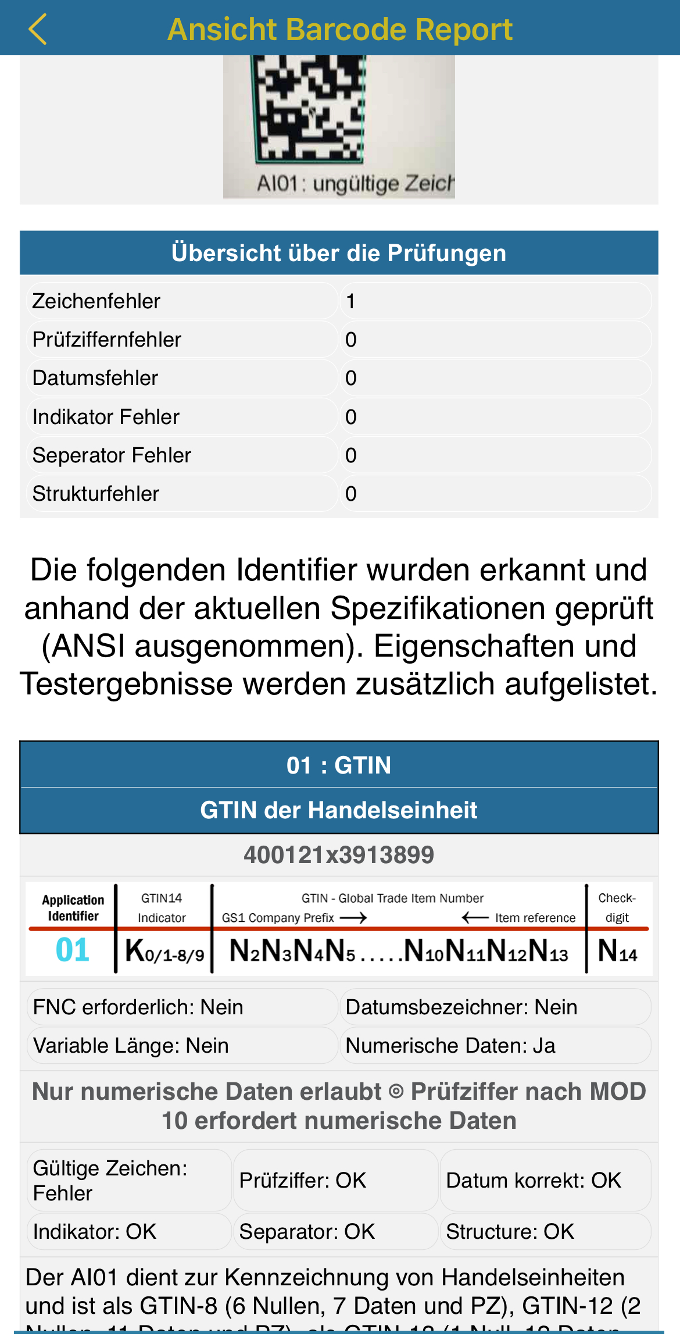
Barcode Abbildung
Zur Anzeige des Bildes vom gescannten Barcode wird ein kleines Fenster eingeblendet. Hier kann das Bild auch vergrößert, gedreht oder an die Anzeige angepasst werden.

Report verteilen
Um den Report auszudrucken oder zu versenden (inklusive als Fehler Report an unsere Entwickler), können Sie das Sharing nutzen. Für den Versand des Druckreports wird per Vorgabe die E-Mail-Adresse aus der Konfiguration in den Apple Einstellungen verwendet. Der Name der PDF-Datei in der E-Mail enthält das Datum der Auswertung: CodeCheckGS-DD-MM-YYYY-hh-mm-ss.pdf

Diese Funktion ist nur verfügbar, wenn auch ein E-Mail-Account mit Apple Mail eingerichtet ist. Andere Mail Programme wie Outlook gehen nicht. Für den Ausdruck wird ein AirPrint fähiger Drucker benötigt. Dieser wird im WLAN-Netzwerk gesucht und angezeigt.